У вас есть проблемы с запуском Fallout 3 в Windows 10? В этом посте я покажу вам несколько способов играть в Fallout 3 на Windows 10.
Fallout 3 — третья часть саги Fallout, шутеров с открытым миром, действие которых происходит в апокалиптическом ядерном мире. Действие этой игры происходит в 2277 году, через 36 лет после событий Fallout 2 и через 200 лет после ядерного апокалипсиса, опустошившего планету. игровой мир в будущем, где международные конфликты с Китаем завершились китайско-американской войной во второй половине 21 века.
Главный герой — житель Refugio 101, уцелевшего убежища, предназначенного для защиты тысячи людей от ядерного воздействия, но это убежище было подготовлено таким образом, что никто не мог ни выйти, ни войти, потому что правительство хотело увидеть последствия заключения в тюрьму, не подвергаясь опасности. подвергается внешнему воздействию. Когда отец персонажа исчезает при загадочных обстоятельствах, игрок вынужден бежать из убежища и отправляется в путешествие по руинам Вашингтона, округ Колумбия, чтобы найти его.
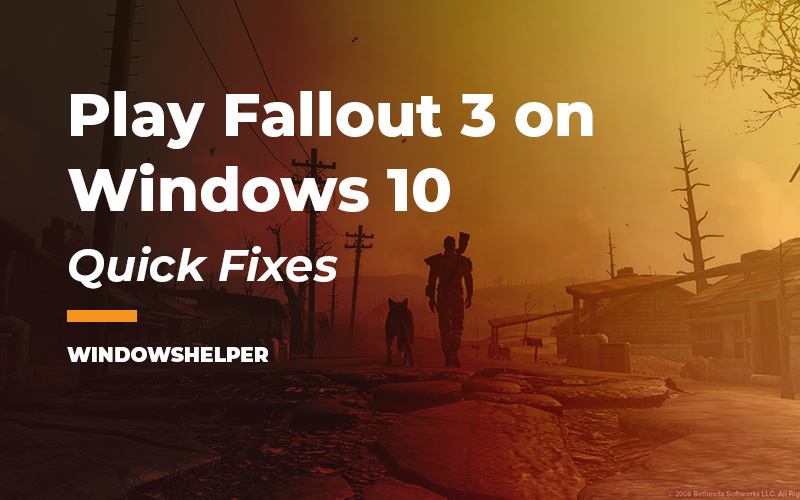
Fallout — отличная игра, в которую вы сможете без проблем играть на Windows 10, но если у вас есть проблемы с производительностью, это может быть связано с тем, что эта игра не оптимизирована для Windows выше 7.
Итак, если вы хотите играть в Fallout 3 на Windows 10, следуйте этим решениям, которые могут вам помочь.
1. Настройки графики
Если у вас возникли проблемы во время игры, вам может потребоваться изменить настройки графики на что-то, что обеспечит наилучшую производительность.
Первое, что вы можете попробовать, это использовать оконный режим в Fallout 3, для этого выполните следующие действия:
1. Запустите Fallout 3
2. Теперь перейдите к Параметры
3. Наконец, в разделе «Режим» установите флажок Оконный.
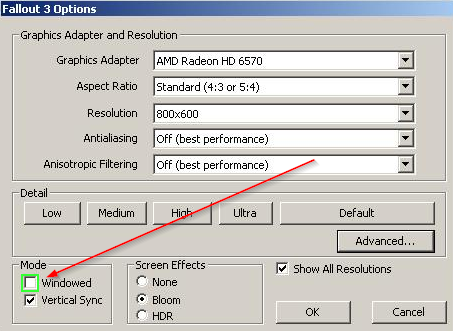
Также, если у вас есть два монитора, попробуйте отключить один из них, чтобы посмотреть, позволит ли это установить Fallout 3 на Windows 10.
2. Запуск от имени администратора
Иногда простой способ исправить такую ошибку совместимости — использовать права администратора в игре, в которую вы хотите играть. Для этого выполните следующие действия.
1. Перейдите в папку установки Fallout 3, если у вас Steam-версия, перейдите по следующему пути: C:\Program Files (x86)\Steam\steamapps\common\Fallout 3 goty
2. Теперь найдите исполняемый файл Fallout 3 и щелкните по нему правой кнопкой мыши.
3. В меню выберите опцию Характеристики.
4. Теперь вверху нажмите на кнопку Совместимость вкладка
5. Наконец, отметьте опцию Запустите эту программу от имени администратора.
6. Нажмите Применять а потом ХОРОШО.
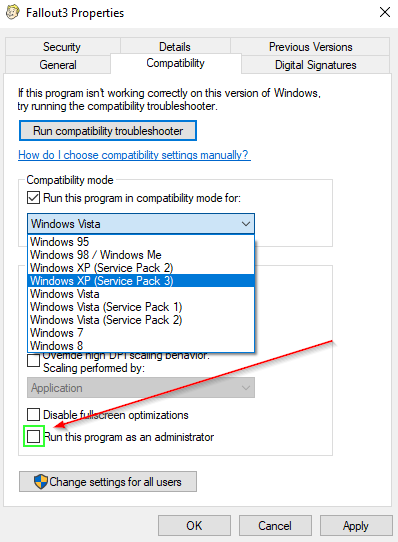
Наконец, перезапустите Fallout 3, чтобы убедиться, что теперь он работает нормально в Windows 10.
3. Режим совместимости
В Windows 10, как и в предыдущих версиях, есть возможность использовать режим совместимости при запуске программ. В этом случае вы можете попробовать сделать это с Fallout 3, чтобы проверить, решает ли это проблему.
1. Перейдите в папку установки Fallout 3, если у вас Steam-версия, перейдите по следующему пути: C:\Program Files (x86)\Steam\steamapps\common\Fallout 3 goty
2. Теперь найдите исполняемый файл Fallout 3 и щелкните по нему правой кнопкой мыши.
3. В меню выберите опцию Характеристики.
4. Теперь вверху нажмите на кнопку Совместимость вкладка
5. Под Режим совместимости поставить галочку Запустите эту программу в режиме совместимости для
6. Теперь в меню выберите опцию Windows 7.
7. Наконец, нажмите Применять и ХОРОШО.
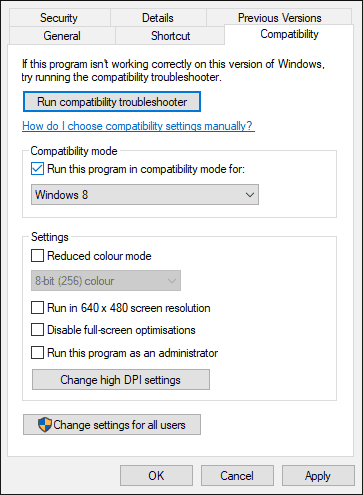
Выполнив описанные выше шаги, снова запустите Fallout 3 в Windows 10, и, вероятно, все будет работать нормально.
Примечание. Вы также можете попробовать использовать вариант Windows XP SP3, если вариант WIndows 7 не работает.
4. Проверьте целостность игровых данных
Если вы установили Fallout 3 из Steam, вы можете использовать опцию, позволяющую проверить целостность установленных файлов данных. Для этого выполните следующие действия:
1. Открыть Пар
2. Перейдите в свою библиотеку игр.
3. Там найдите в списке Fallout 3 и щелкните по нему правой кнопкой мыши, затем по Свойствам.
4. В открывшемся новом окне перейдите к ЛОКАЛЬНЫЕ ФАЙЛЫ вкладка
5. Наконец, нажмите на кнопку: ПРОВЕРЬТЕ ЦЕЛОСТНОСТЬ ИГРОВЫХ ФАЙЛОВ.
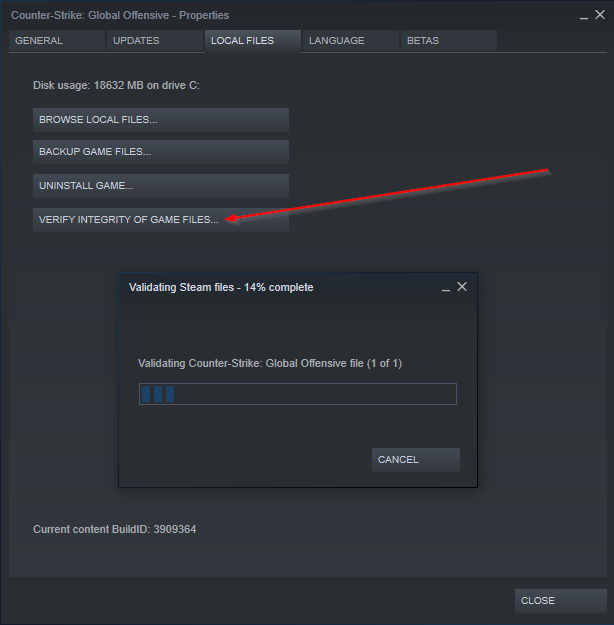
Теперь вам нужно только дождаться окончания процесса и снова попробовать открыть Fallout 3.
5. Отключить GameBooster
GameBooster, такой как Raptr или Razer, — это полезные инструменты, которые пригодятся, когда вам нужно добиться максимальной производительности во время игры, но, к сожалению, Fallout 3 несовместим с таким программным обеспечением.
Поэтому обязательно отключите все Gamebooster, которые вы могли установить, пока хотите играть в Fallout 3 на Windows 10.
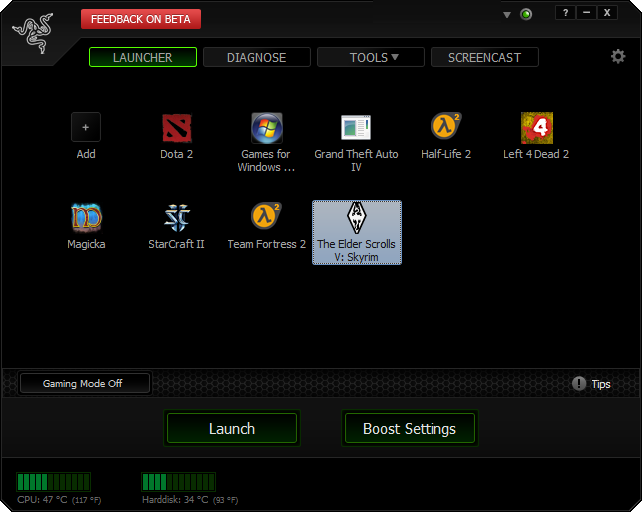
Подведение итогов
Надеемся, что, следуя шагам описанных выше методов, вы сможете без проблем играть в Fallout 3 на Windows 10.
Обязательно прочтите: Как исправить нехватку памяти в Fallout New Vegas
У вас есть другой трюк или способ играть в эту замечательную игру в Windows 10? Дайте мне знать в разделе комментариев. Спасибо за чтение 🙂